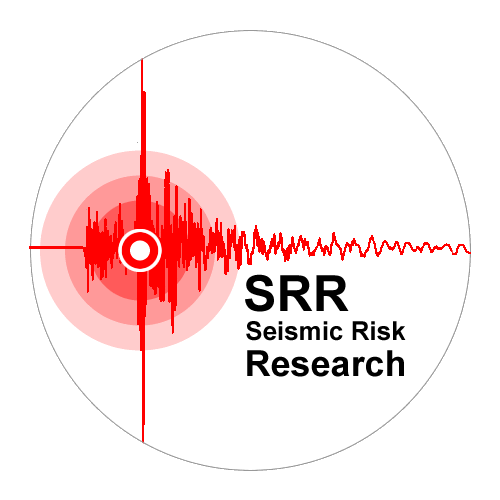لقد تعرفنا سابقا على بناء النماذج في برنامج ArcGIS وهنا سنكرر العملية في برنامج QGIS وسنستخدم نفس الشرائح لإيجاد المسار الأقل كلفة أي سنستخدم شريحة الارتفاعات الرقمية الشكل(8-1) وشريحة استخدامات الأرض الشكل(8-2) وسنقوم بإيجاد المسار الأقل كلفة بين النقطتين الشكل(8-3) حيث يجب أن تكون نقطة البداية في شريحة نقطية مستقلة وليكن اسمها From.shp ونقطة النهاية في شريحة نقطية أخرى وليكن اسمها To.shp.
من القائمة Processing اختر Geographical Modeler لتفتح نافذة Model Designer وفي Name اكتب اسم النموذج وفي Group اكتب اسم المجموعة التي سيتبع لها الشكل(8-4) واضغط Save ليتم حفظ النموذج وضع اسم للملف وقم بحفظه في المسار الافتراضي.
اضغط التبويبة Inputs انقر نقرا مضاعفا على Raster Layer واكتب DEM في Description الشكل(8-5) واضغط OK ثم انقر نقرا مضاعفا على Raster Layer واكتب Landuse في Description واضغط OK ثم انقر نقرا مضاعفا على Vector Layer واكتب From في Description واضغط OK ثم انقر نقرا مضاعفا على Vector Layer واكتب To الشكل(8=6).
سنقوم أولا باستخدام الأداة Slope لإيجاد شريحة الانحدار ثم سنقوم بإضافة الأداة Reclassify by table من أجل إعادة التصنيف لشرائح استخدامات الأرض والانحدار ثم سنستخدم الأداة Raster Calculator لإنشاء شريحة التكاليف وأخيرا سنستخدم الأداة Least-Coast Path لإيجاد المسار الأقل كلفة.
اضغط التبويبة Algorithm وانقر نقرا مضاعفا على Raster Terrain Analysis ثم نقرا مضاعفا على Slope واضغط على الزر 123 أسفل Elevation layer واختر Model Input الشكل(8-7) واضغط OK.
انقر نقرا مضاعفا على Raster Analysis ثم نقرا مضاعفا على Reclassify by table واكتب Reclassify by table1 يجانب Description واضغط على الزر 123 أسفل Raster layer واختر Algorithm Output واضغط الزر … يمين Reclassification Table واضغط Add row وفي Minimum اكتب 0 وفي Maximum اكتب 5 وفي Value اكتب 1 ثم اضغط Add row وفي Minimum اكتب 5 وفي Maximum اكتب 10 وفي Value اكتب 3 ثم اضغط Add row وفي Minimum اكتب 10 وفي Maximum اكتب 20 وفي Value اكتب 5 ثم اضغط Add row وفي Minimum اكتب 20 وفي Maximum اكتب 40 وفي Value اكتب 8 ثم اضغط Add row وفي Minimum اكتب 40 وفي Maximum اكتب 90 وفي Value اكتب 10 الشكل(8-8) واضغط OK ثم OK الشكل(8-9).
انقر نقرا مضاعفا على Reclassify by table واكتب Reclassify by table2 بجانب Description واضغط على الزر 123 أسفل Raster layer واختر Model Input واختر landuse بجانب Using model input واضغط الزر … يمين Reclassification Table واضغط Add row وفي Minimum اكتب 1 وفي Maximum اكتب 1 وفي Value اكتب 1 (إي أن الأراضي القاحلة هي الأقل كلفة) ثم اضغط Add row وفي Minimum اكتب 2 وفي Maximum اكتب 2 وفي Value اكتب 3 ثم اضغط Add row وفي Minimum اكتب 3 وفي Maximum اكتب 5 وفي Value اكتب 10 الشكل(8-10) واضغط OK ثم OK الشكل(8-11).
انقر نقرا مضاعفا على Raster Calculator ثم انقر نقرا مضاعفا على Reclassify by table1 ثم اضغط * واكتب 0.65 ثم اضغط + ثم انقر نقرا مضاعفا على Reclassify by table2 ثم اضغط * واكتب 0.35 الشكل(8-12) واضغط الزر … يمين Reference layers واختر Reclassify by table1 وReclassify by table2 واضغط OK ثم OK الشكل(8-13).
انقر نقرا مضاعفا على Coast Distance Analysis ثم نقرا مضاعفا على Least Coast Path واكتب 1 أسفل Coast raster band واضغط الزر 123 أسفل Coast Raster Layer واختر Algorithm Output واختر Raster Calculator واضغط الزر 123 اسفل Start point layer واختر Model Input واختر From واضغط الزر 123 اسفل End point layer واختر Model Input واختر To وفي Output Least Coast Path اكتب اسم للملف واضغط OK الشكل(8-14) ثم اضغط Run ثم Run لتحصل على المسار الأقل كلفة الشكل(8-15).
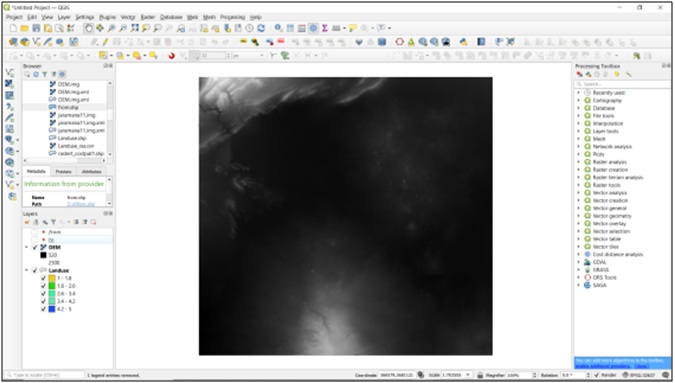
الشكل(8-1)

الشكل(8-2)
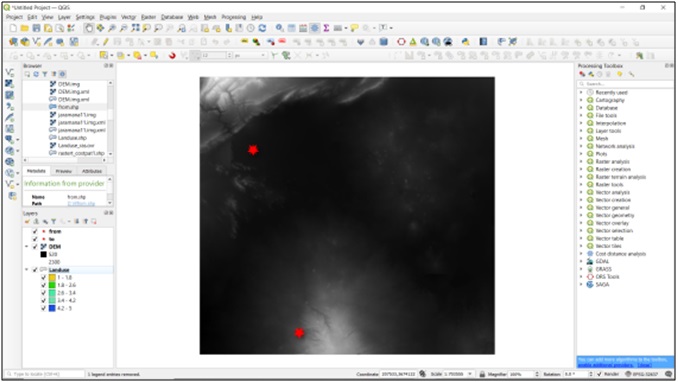
الشكل(8-3)
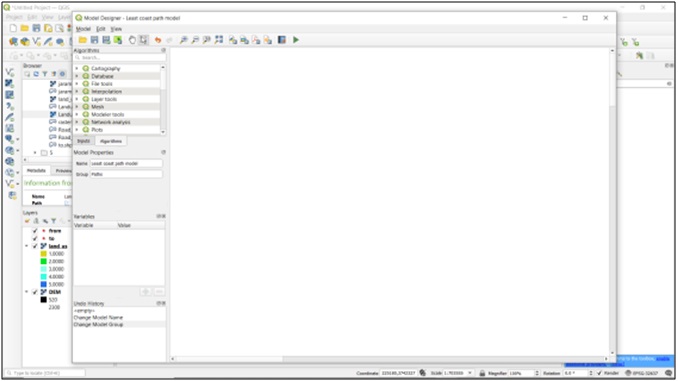
الشكل(8-4)
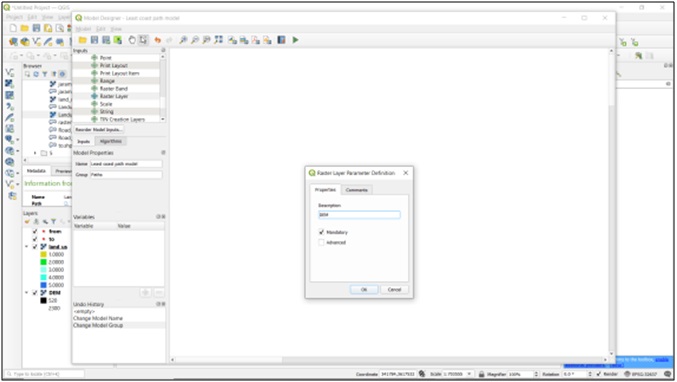
الشكل(8-5)

الشكل(8-6)

الشكل(8-7)

الشكل(8-8)

الشكل(8-9)
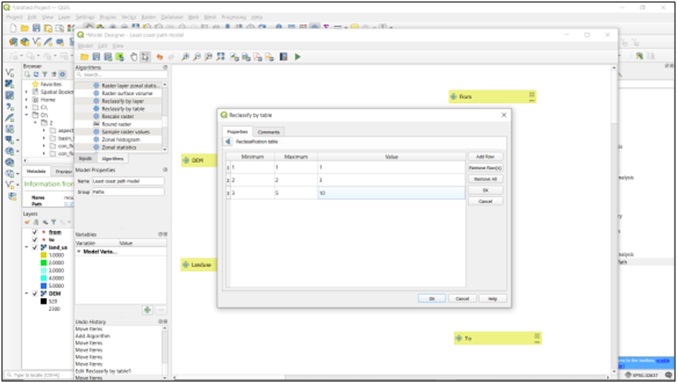
الشكل(8-10)
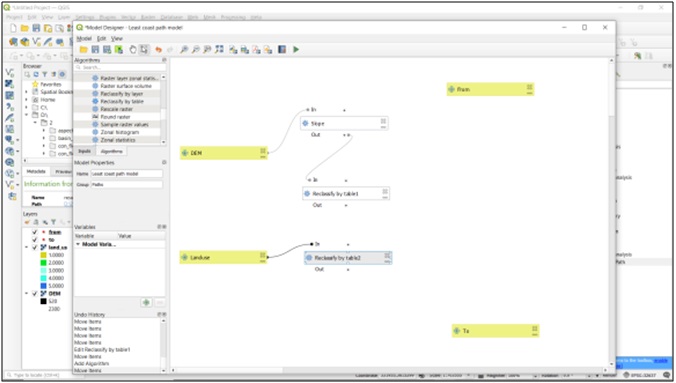
الشكل(8-11)

الشكل(8-12)
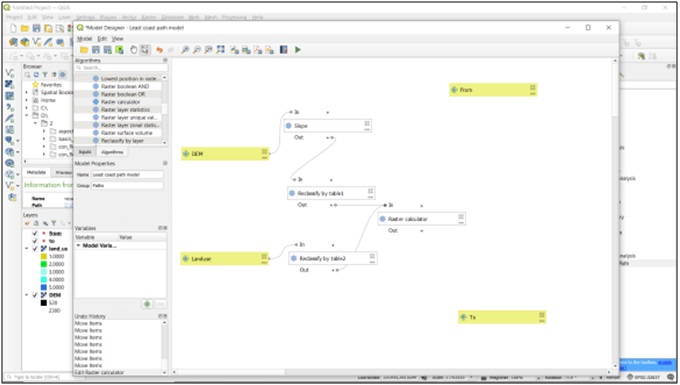
الشكل(8-13)
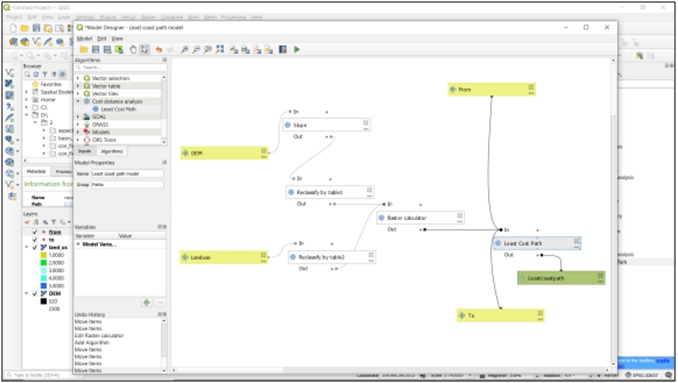
الشكل(8-14)
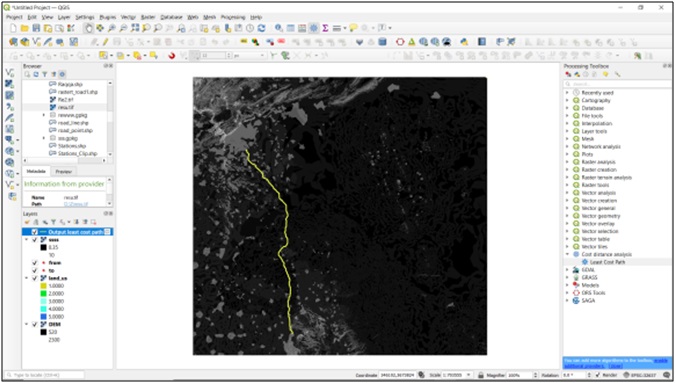
الشكل(8-15)